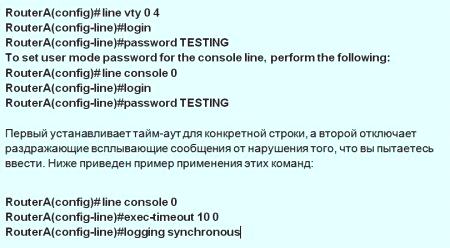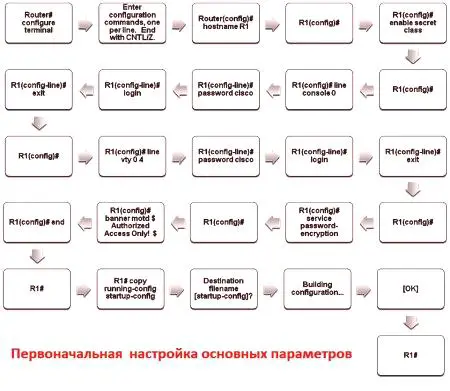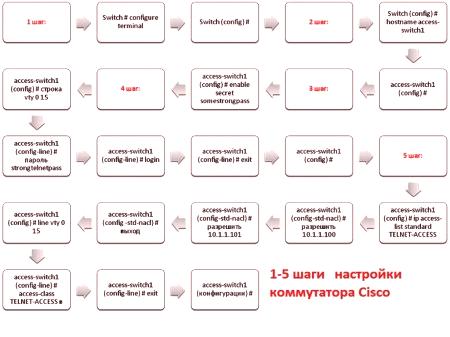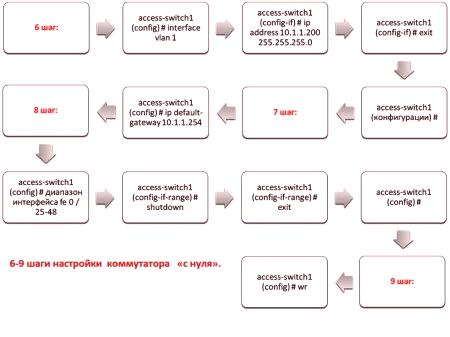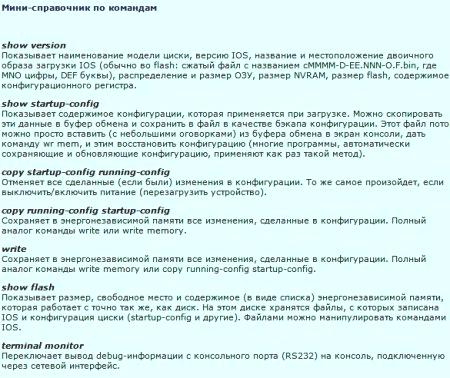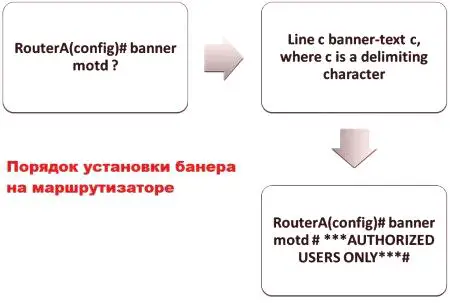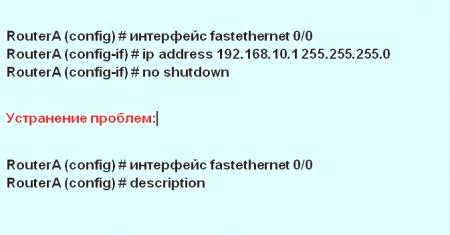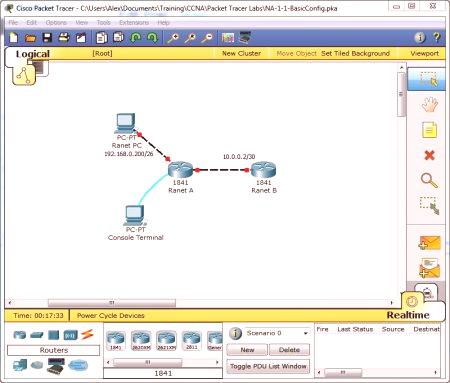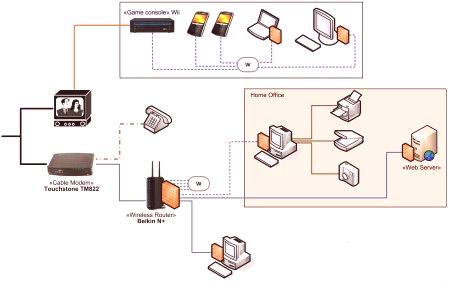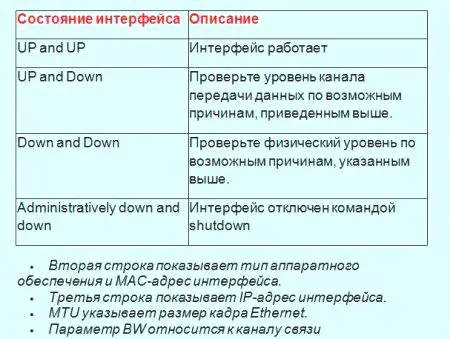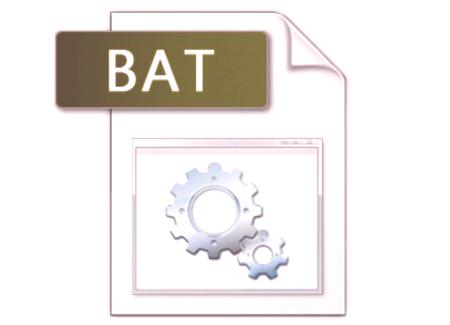Cisco je veliko enostavnejša omrežna naprava (če jo primerjamo z drugimi blagovnimi znamkami), vendar je veliko ljudi težko konfigurira. To je predvsem posledica dejstva, da za razliko od drugih usmerjevalnikov tega razreda potrebuje osnovno osnovno konfiguracijo, ki zagotavlja upravljanje, varnost in druge pomembne funkcije. Pomagajte mu obvladati Cisco ekipo z vsem tem.
Nastavitev usmerjevalnika IOS
Operacijski sistem Cisco Internetwork (IOS) upravlja usmerjevalnike in ima uporabniški vmesnik za prilagajanje naprav Cisco. Ko usmerjevalnik vstopi v usmerjevalnik, uporabnik vstopi v uporabniški način in prejme kartico [Router Name]>, na kateri so predstavljene statistične informacije. Če želite spremeniti konfiguracijo usmerjevalnika, morate vstopiti v privilegiran način tako, da vnesete ukaz Cisco "omogoči" in nadaljujete v naslednjih korakih:
RouterA & gt; omogoči. RouterA #.Če želite uporabiti velike spremembe nastavitev usmerjevalnika, uporabnik vstopi v globalni način in nato dostopa do vseh možnih načinov konfiguracije:
RouterA # konfigurirajte terminal ali config t za krajše. RouterA (config) #.Zdaj ima uporabnik upravljanje naprave. Če mora spremeniti konfiguracijo usmerjevalnika, vstopi v ustrezen način. Na primer, če želite spremeniti vmesnik Fastethernet 0/0, vnesite Cisco ukaze v načinu konfiguracije vmesnika in naredite spremembe:
RouterA (config) # vmesnik fastethernet 0/0. RouterA (config-if) #. Prikažite RouterA (config-if) #.Vprašalnik lahko kadar koli vstavite. Potem usmerjevalnik samodejno prikaže vse možne ukaze ali parametre, ki veljajo:
RouterA (config-if) # ?. Ukazna vrstica (CLI)
Ima 3 načine, vsak z različnimi nizi ukazov IOS:
Avtor EXEC (začetni). Uporabnik ima dostop do njega po prijavi v usmerjevalnik. Prepoznano po pozivu & gt ;, ki mu sledi ime usmerjevalnika. Ta način lahko določite s pisanjem ukaza Cisco: Router & gt ;. Privilegirani EXEC. Zasnovan za ogled sistemskih nastavitev, ponovno zagon in vstop v nov način usmerjevalnika. Omogoča tudi uporabo ukazov po meri po meri, tako da uporabite poziv "#" po imenu usmerjevalnika. V njem lahko uporabnik shrani gesla ali doda skrivnosti, ki omejujejo dostop do namestitve. Vključeno tajno geslo ustvarja močnejše šifriranje, ko je shranjeno v konfiguracijski datoteki. V tem primeru je varnejši. Privilegiran način lahko nastavite na: Router #. Globalno (ukazi Cisco Cli). Uporablja se za spremembo trenutne konfiguracije. Iz stanja privilegiranega konfiguratorja lahko v ta način odprete ukaz "configure terminal". Za izhod iz nastavitvenega načina lahko uporabnik klikne Ctrl-Z. Globalna konfiguracija je predpisana takole: Router (config) #.Različne podmreže je mogoče identificirati s povabilom: (config) # po imenu usmerjevalnika. Spodaj so prikazane pomembne globalne konfiguracije.
Začetna namestitev
Cisco naprave podpirajo podoben modalni operacijski sistem in podobne ukaze. Poleg tega imajo usmerjevalniki in stikala enake začetne korake namestitve. Ko inicializirate, morate izvesti naslednje ukaze ukazov Cisco:
Izumite ime naprave. To spremeni povabilo usmerjevalnika in pomaga razlikovati napravo od drugih. Vzpostaviti dostop do upravljanja. Zlasti zagotavljajo privilegiran dostop EXEC do EXEC in Telnet. Šifrira gesla z visoko stopnjo tajnosti. Prilagodite pozdravno zastavico. Čeprav to ni nujno, mnogi izkušeni uporabniki priporočajo ta korak za pravno obvestilo vsakomur, ki želi dostopati do naprave. Shranite konfiguracijo.Primer ukazov, ki konfigurirajo osnovne nastavitve.
Nastavitev stikala iz nič
Cisco stikala so najboljša na trgu. Vsestranska, zanesljiva, prilagodljiva in zmogljiva linija izdelkov: Cisco 296035603750 45006500. Vse nudijo neprimerljivo zmogljivost in funkcionalnost.
Glavni koraki vam bodo pomagali nastaviti "od začetka" z izvajanjem ukazov Cisco ukazov:
Povežite se z napravo prek konzole. Z uporabo programske opreme za emulacijo terminalov (na primer PuTTY) se povežejo s stikalom. Pridobite izvirno ukazno vrstico "Switch & gt;". Vnesite "Enable" in potrdite. Preklopite v način "Switch #". Preklop na globalni način konfiguracije (1 korak).Vnesite ukaz Cisco, da konfigurirate ime gostitelja določenega stikala, da ga ločite v omrežju (korak 2). Predpisajte skrbniško geslo, vključno s tajnim geslom (3. korak). Nastavite geslo za dostop do Telneta (korak 4). Določa, kateri IP naslovi lahko dostopajo do stikala prek Telneta (korak 5). Dodelite naslov IP stikala, da dodelite IP naslov Vlanu 1 (korak 6). Stikalu dodelite privzeti prehod (korak 7). Onemogočite nepotrebna vrata na stikalu. Ta korak ni mogoče storiti, vendar povečuje varnost. Recimo, da imamo stikalo s 48 vrati, vendar ne potrebujemo vrat od 25 do 48 korakov.
Shranite konfiguracijo za osnovno preklapljanje. Konfigurirate lahko več funkcij, kot so strežniki SNMP, NTP, AAA, vendar so odvisne od zahtev vsakega posameznega omrežja, 9 korakov.Konfiguracija vmesnika
Spodaj je seznam nekaterih konfiguracijskih načinov, kot tudi seznam ukazov Cisco, ki so navedeni v mini imeniku.
Če želite nastaviti ime usmerjevalnika in nastaviti uro, uporabite ukaz "hostname". Sporočila pasice opravljajo pomembno nalogo v usmerjevalniku. Priporočljivo je, da nastavite varnostna sporočila, ki bodo prikazana vsakič, ko nekdo pokliče usmerjevalnik. Štejejo se za veljavna pravna obvestila. Najbolj uporabna oglasna pasica v tem okolju je "Sporočilo dneva" (MOTD). Prikazan je, preden se vsak uporabnik povežena usmerjevalnik, konzolo ali pomožna vrata.
Varnost gesel
Prva stvar, ki jo je treba namestiti na usmerjevalnik pred spremembo njegove konfiguracije, je tajno geslo, ki se uporablja za dostop do usmerjevalnika privilegiranega načina. To geslo uporablja močne algoritme šifriranja, zaradi česar je nemogoče prelomiti. Dejansko bi morala biti ta akcija prednostna naloga številka ena. Če želite zagotoviti, da je to geslo nastavljeno za uporabo skrivnih omogočenih nastavitev, jih lahko uporabite za usmerjevalnik po ukazu Cisco reboot: RouterA (config) # omogoči skrivnostno TEST.
Za dodatno varnost lahko uporabite gesla za nastavitve po meri. Ko uporabniki dostopajo do usmerjevalnika (na daljavo prek telneta ali prek konzolnega terminala), ta vrsta gesla zahteva preverjanje pristnosti. Z linijo vty [številka prve vrstice] [številka zadnje vrstice] nastavite geslo za oddaljeni dostop do usmerjevalnika prek telneta. Cisco IOS privzeto vsebuje 5 navideznih terminalskih linij - od 0 do 4.
Upravljanje vmesnikov na usmerjevalniku
V načinu konfiguracije vmesnika lahko uporabite naslov IP in masko podomrežja z ukazom za naslov ip. Vmesnik lahko tudi onemogočite ali omogočite z uporabo ukazov za vključitev ali izključitev. Zelo preproste so. Uporabnik jih bo moral večkrat voditi skozi celotno delo usmerjevalnika. Spodaj je primer glavne ekipe Cisco.
Obstaja ekipaprivilegiran način, ki ga programerji lahko široko uporabljajo. Izgleda takole: "show". Ta ukaz ima široko aplikacijo:
Oglejte si konfiguracijo usmerjevalnikov. Preverjanje konfiguracije vmesnikov. Oglejte si stanje vmesnikov.Pri povezovanju serijskega kabla z vmesnikom usmerjevalnika sinhronizacijo zagotavlja zunanja naprava (CSU /DSU). To je naprava za digitalni vmesnik, ki se uporablja za priključitev usmerjevalnika na digitalno vezje. Usmerjevalnik je DTE (Data Terminal Equipment), zunanja naprava pa je DCE (Data Communication Equipment). Zagotavlja sinhronizacijo. Včasih lahko povežete dva usmerjevalnika enega za drugim z uporabo zaporednih vmesnikov. Prvič, v privzetem načinu je vsak usmerjevalnik v načinu DTE.
Sintaksa za komutatorske ukaze
Omrežni inženirji bi se morali zavedati širokega nabora ukazov, ki jih uporabljajo omrežne tehnologije, da bi postali strokovnjaki. Na ravni Cisco Certified Network Associate (CCNA) obstaja več ukazov, ki jih je treba najprej poznati pri uporabi omrežnih stikal Cisco.
Sintaksa imena gostitelja.Eden od glavnih ukazov omrežja Cisco je ime imena gostitelja, ki se uporablja za napravo. To ime gostitelja identificira napravo za protokole drugih lokalno povezanih naprav, kot je Cisco Detection Protocol (CDP), ki pomaga prepoznati naprave, ki so neposredno povezane z omrežjem. Čeprav ni odvisna od registra, mora ime gostitelja slediti določenim pravilom: začeti mora s črko ins črko ali številko, interni znaki pa morajo biti črke, številke ali pomišljaji (-).
Sintaksa ip privzeti prehod.Ukaz konfigurira privzeti prehod za stikalo, ko usmerjanje IP ni omogočeno, na primer z globalnim ukazom za nastavitev usmerjanja IP, kar je značilno pri nastavitvi stikala nižje ravni 2. Najlažji način, da ugotovite, ali je usmerjanje IP omogočeno, je, da zaženete ukaz show ip route. Če IP usmerjanje ni omogočeno, bo rezultat videti takole:
SW1 # show ip route. Privzeti prehod je 101010.1. Host Gateway. Zadnja uporaba. Splošni vmesnik za uporabo. Tipka za preusmeritev ICMP je prazna SW1 #. Sintaksa uporabniškega imena.Ukaz konfigurira uporabniško ime in poveže geslo z njim. Uporaba gesla ali skrivne različice te skupine je varnostna težava. Geslo gesla za ta ukaz:
Geslo nastavite kot odprto kodo (če šifriranje ukaznega gesla ni omogočeno). Preden ga vstavite v konfiguracijo, postavite geslo z lastnim algoritmom šifriranja Cisco. Skrivnost različice tega ukaza bo ustvarjanje gesla, nastavljenega na MD5. To uporabniško ime /geslo se uporablja za več različnih funkcij, vključno s Telnet in SSH. Omogočanje sintakse.Konfigurira geslo za dostop do privilegiranega načina konfiguracije. Ker celotna konfiguracija stikala Cisco IOS zahteva privilegiran način, je geslo zelo shranjeno.pomembno. Ta ukaz ima dve možnosti: geslo in skrivnost. Ko vključite možnost skrivnega ukaza, se bo uporabljala v vseh produkcijskih okoljih.
Seznam CLI za paketni sledilnik
Packet Trap je omrežni emulator, ki se uporablja za konfiguriranje in ustvarjanje virtualnih naprav v omrežju Cisco. Obstaja tudi druga podobna programska oprema, vendar bo izhod enak za vse emulatorje s pomočjo ukazov za sledenje paketov Cisco. Če želite konfigurirati napravo v sledilniku paketov, morate odpreti ali dostopati do njegovega CLI. To lahko storite tako, da kliknete napravo in nato kliknete jeziček CLI. Ko je uporabnik v CLI, lahko izvedete vse Ciscove ukaze za preklop iz enega načina v drugega. Ukazi IOS so občutljivi na velike in male črke. To pomeni, da jih lahko uporabite v velikem, nizu ali mešani različici, vendar so gesla občutljiva na velike in male črke. Zato se morajo uporabniki prepričati, da so pravilno natisnjeni. V katerem koli načinu lahko seznam ukazov za sledenje paketov Cisco vnesete v znak "?". Algoritem za spreminjanje imena usmerjevalnika in nastavitev gesla za zaščito načina vključitve:
Nastavitev gesla telnet. Nastavitev naslova IP za vmesnik. Preverjanje IP naslova vseh vmesnikov. Shranjevanje konfiguracije. Konfiguriranje seznama dostopov. Določite omrežje, ki ga želite oglaševati v OPP. Primeri razstave za usmerjevalnik
Glavni ukaz Cisco ukazov: prikaži pot ip, pokaži kratke vmesnike ip, pokaži različico, pokaži flash, pokaži run-config, pokaži startup-config, showkrmilnik Za uporabo ukaza show se uporablja programska oprema za simulacijo paketnih sledilnikov. Za navodila lahko uporabite katero koli programsko opremo za omrežni simulator ali pristni usmerjevalnik Cisco. Posledica tega je, da izbrana programska oprema vsebuje standardne ukaze. V ta namen je priporočljivo ustvariti praktični laboratorij in ga prenesti v sledilnik paketov:
Uporabite ukaz "omogoči" za vstop v način privilegijev. Cisco IOS podpira edinstvene funkcije, ki so odvisne od konteksta. Te funkcije lahko uporabite za seznam vseh razpoložljivih parametrov, povezanih z "show". Za prikaz vseh razpoložljivih ukazov vnesite ukaz show z vprašajem.Če so povabila vrnjena, da izključijo parametre, to pomeni, da je za izvajanje tega ukaza potrebnih več možnosti. Če je povabilo vrnjeno kot opcija, to ne zahteva dodatnih parametrov za dokončanje tega ukaza usmerjevalnika in uporabnik lahko izvede ta ukaz v trenutni obliki: Router # show interface. Ta ukaz prikazuje stanje in konfiguracijo vmesnikov. Privzeto bo prikazal vse vmesnike, vendar jih lahko izberete. Če si želite ogledati podrobnosti, uporabite ukaz: Router # show interface [vnesite slot_ # port_ #].
Sklep te vrstice vsebuje nekaj informacij o vmesniku, vključno z njegovim stanjem, enkapsulacijo, tipom, MTU, zadnjim vhodnim in izhodnim paketom. Prva vrstica prikazuje stanjevmesnik. Prvi vrh označuje stanje fizičnega sloja, naslednje se nanaša na stanje nivoja podatkovnega kanala.
Osnove VLAN namestitve
Cisco je od devetdesetih let uporabljal lastniške protokole, ki pomagajo vzpostaviti isti VLAN za več stikal. Sprva je podpiral en protokol: Cisco Inter-Switch Link (ISL). ISL je sprva podprl samo prve sisteme VTP, ki so delovali z istim VLAN-om. Pri uporabi različice 1 ali 2 so iz tega standardnega razpona uporabljali samo podprte VLAN. To zagotavlja dodatno prilagodljivost za omrežne inženirje. VTP še vedno ne podpira omrežij VLAN iz tega razširjenega razpona, vključno z različico 3, ki je bila izdana pred letom 2009. Virtualno lokalno omrežje (VLAN) je oddajno področje, ki ga ustvarijo stikala. VLAN je priročen način za povezovanje pristanišč različnih stikal in različnih modelov z omrežjem in oddajno domeno, kar odpravlja potrebo po zapletenem sistemu podomrežij. Ker VTP deluje v privzetem načinu strežnika, je konfiguriran za številne naprave s funkcijami stikala. Podaljšanje VLAN se ne bo izvajalo, dokler ga uporabnik ne zapusti, dokler ne bo sprejet ukaz Cisco vlan (na primer za način preklopa).
Napredne zmogljivosti pinga
Osnovni ukaz ping se pogosto uporablja kot način za odpravljanje težav z razpoložljivostjo naprave. Deluje tako, da pošlje dve zahtevi protokola ICMP "Echo request ICMP" in "echo response ICMP"Ugotovite, ali je aktivni gostitelj izbrisan. Funkcija ping določa tudi čas, ki je potreben za sprejem odziva. Signal ping pošlje zahtevo in nato čaka na odgovor. Ping bo uspešen, če bo zahteva prispela do cilja, prejemnik pa bo lahko odgovor vrnil na vir signala. Če razširitev uporabite v ukazu ping Cisco, bo naslov IP spremenjen v kateri koli usmerjevalnik. Gostitelji 1 in 2 ne morejo "pingati" drug drugega. To zrušitev lahko odpravite na usmerjevalnikih, da preverite, ali obstaja težava, ko je eden od dveh gostiteljev napačno nastavil prehod.
Imenik
Obstaja imenik ukazov Cisco. Pomagalo bo tistim, ki v tej zadevi niso zelo dobro usmerjeni. Vendar pa pogosto poglede in izkušene uporabnike. Ta priročnik je baza podatkov za ukaze usmerjevalnika Cisco. Uporabljajo ga programerji, ki delajo z nastavitvami interneta. Primer osnovnih ukazov:
Pokaži datoteko s zagonom C & gt; show running-config Prikaži zagonsko konfiguracijsko datoteko (NVRAM) & gt; show startup-config Prikaz podatkov o bliskovnem pomnilniku & gt; prikaz flash. Prikažite zgodovino ukazne vrstice usmerjevalnika Cisco & gt; Kopiranje sprememb iz tekočega Config v Config Startup # copy run-config startup-config. Prikaži različico (različica platforme /različica OS /najnovejše nalaganje /pomnilnik /vmesniki /registracija) & gt; prikaži različico. Prikaži uro naprave (čas /datum) & gt; prikaz ure. Pokaži uporabnike, ki so povezani z napravo & gt; Konfiguriranje varnosti naprave v imeniku ukazov Cisco. Nastavite gesloexec & amp; non-exec (console /aux /telnet) & gt; omogoči # configure terminal # omogoči geslo Enable Pass1. #line console 0 # login # geslo ConsolePass 1 # izhod. #line aux 0 # login # geslo AuxPass1 # izhod. #line vty 0 4 # login # geslo TelnetPass1 # izhod. Nastavite skrivno geslo (priporočena metoda) & gt; omogočite # configure terminal # enable secret Omogoči izklop 1 #.Glavne situacije:
Namestitev opozorilne pasice za prijavo & gt; omogoči # configure terminal # banner motd banner line # 1 banner line2 izhod. Nastavitev imena gostitelja & gt; omogoči # konfiguriranje terminala # gostiteljsko ime router1 # pot rute r 01 # exit.Shranjevanje in obnavljanje Cisco konfiguracijske skupine:
Shranite zagonsko konfiguracijo v zagon: Config # copy run-configuration startup-configuration. Shrani konfiguracijo Zaženi na oddaljenem strežniku TFTP # kopija teče konfiguracija tftp. Shranjevanje nastavitev oddaljenega strežnika TFTP v Running: Config # copy tftp running-configuration. Brisanje NVRAM: #erase NVRAM.Nastavitve vmesnika:
Pokaži kratke nastavitve & gt; Prikažite podrobne informacije o vmesnikih rmation & gt; show. Prikaži podrobne informacije Enotni vmesnik> Prikaži vmesnike zaporedno 0. Pokaži podrobne informacije o protokolu & gt; prikaz protokolov Pokaži informacije o protokolih za usmerjanje IP & gt; pokaži ip protokole. Prikaži IP-poti (vmesniki posredovanja) & gt; prikaz poti ip. Prikaži seznam predpomnjenih gostiteljev & gt; Nastavi opis v vmesniku & gt; omogoči # konfiguriraj terminal # serijski vmesnik 0 # opis-to je serijska povezava na izhod router2 #. IP nastavitve za vmesnik # konfigurirajte terminal # vmesnik Ethernet 0 # ip naslov 1011.251255255.255.0 # izhod. Vključivmesnik # konfigurirajte terminal # vmesnik Ethernet 0 # ne zaprete # izhoda. Onemogoči vmesnik (administrativno navzdol) #configure terminal # Serijski vmesnik 1 # shutdown # exit.Serijski vmesniki:
Nastavitev ure za serijski vmesnik (kabel DCE - oprema za prenos podatkov) R1 #konfiguracija terminalR1 #serial vmesnik 0R1 #clock rate 56000R1 # no shut. R2 # konfiguriraj terminalR2 # serijski vmesnik 0R2 # brez zaustavitve Nastavite pasovno širino serijskega vmesnika in hitrost uro # konfigurirajte terminal # serijski vmesnik 0 # pasovno širino 64 # urna stopnja 64000 # izhod.Vmesniki za zanko:
Ustvarite vmesnik Loopback in nastavite IP naslov in masko: #configure terminalR1 # loopback vmesnik 0R1 # ip naslov 101100.1255255.255.0R1 # no shut. CDP (Cisco protokol za zaznavanje). Prikaži splošne informacije CDP & gt; prikaži cdp. Prikažite informacije o vmesniku za vmesnik CDP & show cdp. Prikaži sosede CDP & gt; prikaži sosede cdp. Pokaži podrobnosti soseda CDP & gt; prikaži podrobnosti o sosedih cdp. Prikažite posebnega pripravnika CDP, več info & gt; prikaži cdp vnos R4. Nastavitev /nastavitev časa med posodobitvami CDP: #configure terminal (config) #cdp timer 45. Nastavite /prilagodite čas zadržanja CDP: #configure terminal (config) #cdp holdtime 60. Onemogoči CDP po usmerjevalniku: #configure terminal (config) #no cdp run. Sposobnost CDP po usmerjevalniku: #configure terminal (config) #cdp run. Onemogoči CDP na vmesniku: #configure terminal (config) #interface Ethernet 0 (config-if) #no cdp run. Omogočanje CDP v vmesniku: #configure terminal (config) #interface Ethernet 0 (config-if) #cdp teči.Glavne funkcije usmerjevalnika so pomembne in potrebne, saj nadzorujejo procese povezave in konfiguracije naprave.